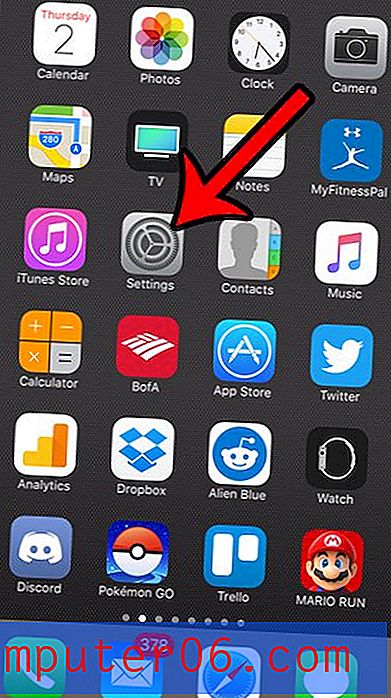Kuidas kihte ühendada Photoshop CS5-s
Võimalus eraldada minu Photoshop CS5 kujunduse erinevad elemendid erinevateks kihtideks on üks neist asjadest, mis mulle selle programmi juures kõige rohkem meeldib. Kui keegi palub mul luua midagi, mis sisaldab palju detaile, on tagasitulek ja muudatuste tegemine palju lihtsam, kui mul on vaja ainult ühte kihti reguleerida. Kihte saab isegi linkida nii, et neid redigeeritakse koos. See võimaldab mul teha ühe väikse muudatuse, näiteks lisada varju teksti, ilma et peaksin liiga palju muretsema selle pärast, kuidas see pildi teisi elemente mõjutab.
Kuid mõnikord soovite sama efekti rakendada paljudele erinevatele pildi elementidele ja see võib iga üksiku kihi jaoks, eriti kui teil on palju kihte, olla väga tüütu. Selle probleemi saate lahendada, ühendades kihid Photoshop CS5-s.
Kihtide ühendamine Photoshopis - kiire kokkuvõte
- Pange kaks kihti paneelil Kihid üksteise peal ühendamiseks.
- Klõpsake pealmisel kihil.
- Vajutage klaviatuuril Ctrl + E.
Lisateabe saamiseks, sealhulgas piltide kohta, jätkake allolevat jaotist.
Kombineeri kihid Photoshop CS5-s
Photoshop CS5 kihtide liitmisel tuleb kõigepealt aru saada, et seda ei saa tagasi võtta ja teie ühendatud kihid võtavad pildi omadused. See tähendab, et kui liidate teksti kihi teise kihiga, ei saa te seda teksti enam märkide paneeli suvanditega redigeerida.
Kui olete sellest potentsiaalsest langusest aru saanud, olete valmis oma kihte ühendamiseks õigesti sorteerima.
Avage Photoshopi pilt, mis sisaldab kihte, mida soovite ühendada. Kui olete mingil põhjusel paneeli Kihid peitnud, vajutage selle kuvamiseks klaviatuuri klahvi F7 .
Korraldage oma kihid nii, et need hakkaksid õigesti sulanduma. See tähendab kihtide sortimist nii, et kaks kihti, mille soovite omavahel ühendada, asuvad kihtide paneelil üksteise peal. Näiteks kui soovin liita alloleval pildil kihi 4 ja 1. kihi, siis pean need paigutama nii, et kiht 4 oleks otse 1. kihi kohal või 1. kiht otse 4. kihi kohal. (Kui teie pilti on palju kihtide vahel, siis võiksite neid ümber nimetada, et neid oleks lihtsam tuvastada.) Kasutatavat käsku nimetatakse tegelikult Ühenda allapoole ja sõnastus aitab teil visualiseerida, mida peate tegema.

Klõpsake kahe ühendatava kihi ülemisel kihil. Võite kinnitada, et valitud on õige kiht, kuna see on kihtide paneelil siniselt esile tõstetud.
Klõpsake akna ülaosas vahekaarti Kiht, seejärel klõpsake menüü allosas valikut Ühenda alla . Kui eelistaksite kasutada kiirklahvi, võite vajutada ka klaviatuuril Ctrl + E.
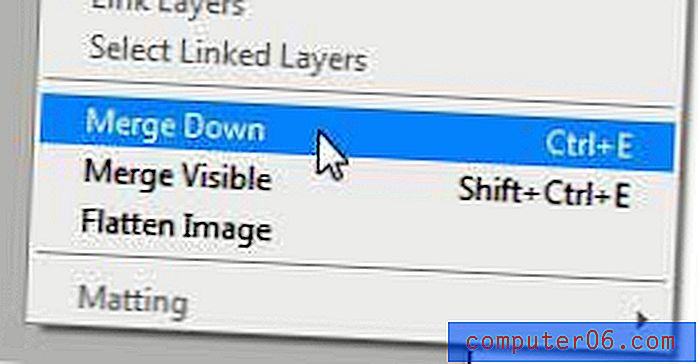
Kui soovite liita rohkem kui ühe kihi, kuid mitte kõiki neid, võite hoida klaviatuuril Ctrl- klahvi all ja klõpsata kõikidel kihtidel, mida soovite liita, seejärel kasutada ühte liimimiskihtide suvanditest, mida on kirjeldatud jaotises ülaltoodud jaotist.
Kuidas ühendada kõik oma kihid Photoshop CS5-s korraga
Teine võimalus kihtide liitmiseks Photoshop CS5-s on kõigi kihtide korraga liitmine. Kui otsustate seda suvandit kasutada, pole vahet, mis järjekorras teie asjad menüüs Kihid asuvad, kuna Photoshop muudab lihtsalt kõik teie ekraanil olevad andmed üheks kihiks. See tähendab ka, et kõik, mis on peidetud muude kihtide alla, ei ole pärast kõigi ühendamist nähtav ega juurdepääsetav. Kui olete sellest aru saanud, saate jätkata kõigi oma Photoshopi kihtide liitmist.
Klõpsake akna ülaosas vahekaarti Kiht, seejärel klõpsake menüü allosas suvandit Ühenda nähtav .
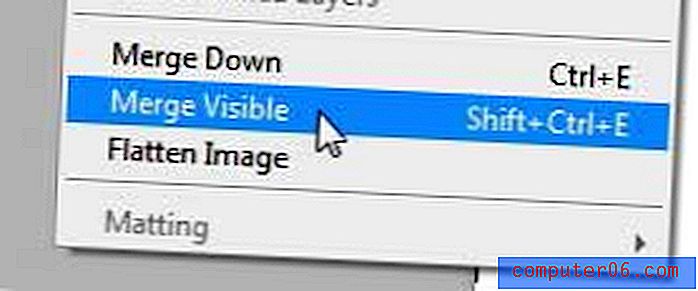
Mõlemal juhul võite ühendamise tühistamiseks kasutada klahve Ctrl + Z, kui teile ei meeldi see, mida see teie pildile avaldas, või kui meelt muudate.